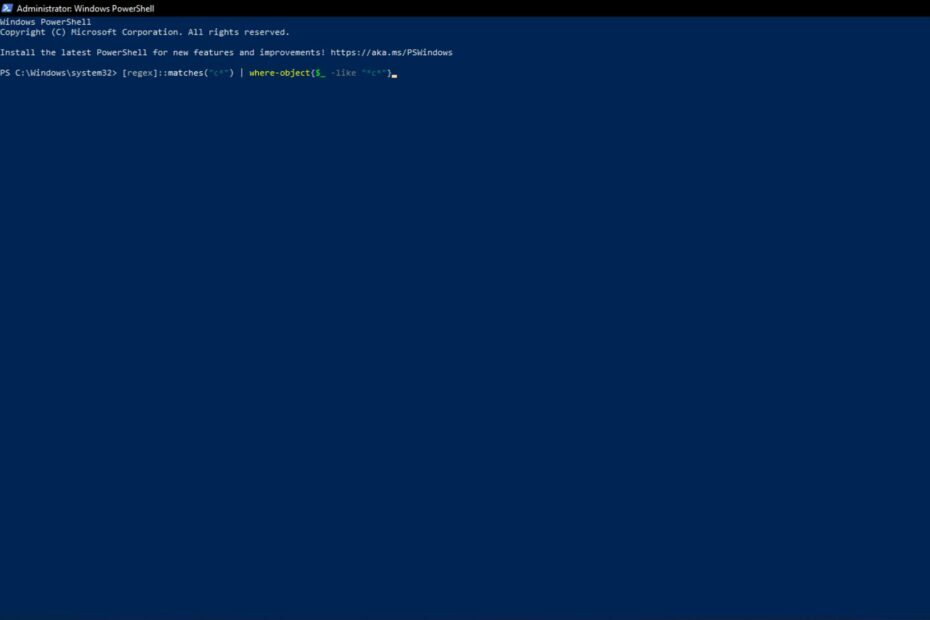Χρησιμοποιήστε αυτά τα γρήγορα βήματα για να εκτυπώσετε μεταβλητές περιβάλλοντος στο PowerShell
- Οι μεταβλητές περιβάλλοντος αποθηκεύουν δεδομένα σχετικά με τις πληροφορίες που χρησιμοποιούνται από το λειτουργικό σύστημα και άλλα προγράμματα.
- Μπορείτε να αποκτήσετε πρόσβαση στις μεταβλητές περιβάλλοντος με το PowerShell σε οποιαδήποτε υποστηριζόμενη πλατφόρμα λειτουργικού συστήματος.
- Υπάρχουν πολλές συντάξεις και εντολές για την εκτύπωση όλων των μεταβλητών περιβάλλοντος στο PowerShell.
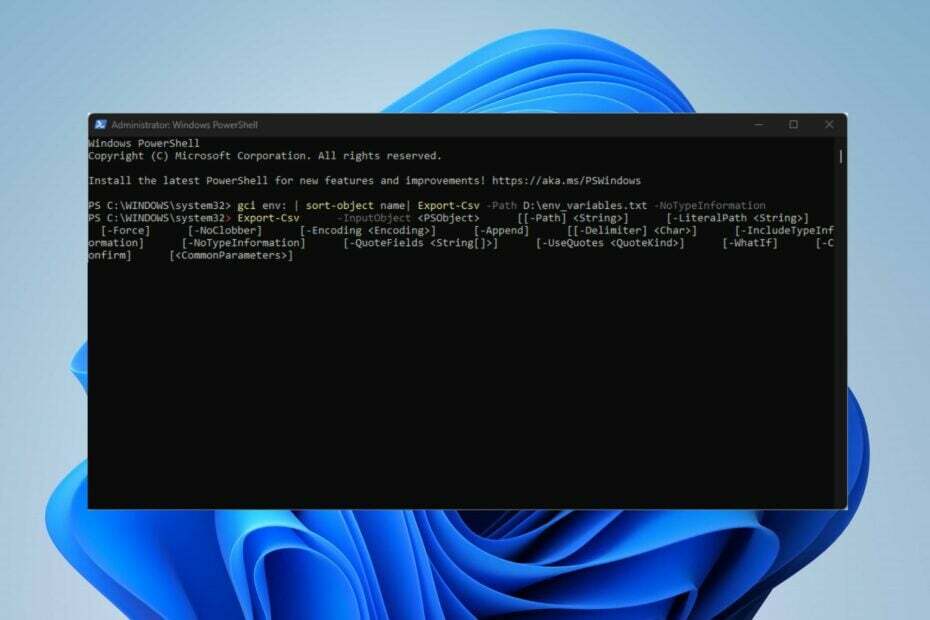
ΧΕΓΚΑΤΑΣΤΑΣΗ ΚΑΝΟΝΤΑΣ ΚΛΙΚ ΣΤΟ ΑΡΧΕΙΟ ΛΗΨΗΣ
- Κατεβάστε το Restoro PC Repair Tool που συνοδεύεται από πατενταρισμένες τεχνολογίες (διαθέσιμο δίπλωμα ευρεσιτεχνίας εδώ).
- Κάντε κλικ Εναρξη σάρωσης για να βρείτε ζητήματα των Windows που θα μπορούσαν να προκαλούν προβλήματα στον υπολογιστή.
- Κάντε κλικ Φτιάξ'τα όλα για να διορθώσετε ζητήματα που επηρεάζουν την ασφάλεια και την απόδοση του υπολογιστή σας.
- Το Restoro έχει ληφθεί από 0 αναγνώστες αυτόν τον μήνα.
Τα Windows είναι ένα τεράστιο λειτουργικό σύστημα με πολλές δυνατότητες και ενσωματωμένα στοιχεία που συντονίζει τις διαδικασίες και τις πληροφορίες του.
Αυτές οι διαδικασίες αποθηκεύουν τις πληροφορίες του λειτουργικού συστήματος στο Μεταβλητές Περιβάλλοντος. Ως εκ τούτου, θα σας μάθουμε πώς να χρησιμοποιήσετε το PowerShell για την εκτύπωση μεταβλητών περιβάλλοντος.
Τι είναι μια μεταβλητή περιβάλλοντος;
Οι μεταβλητές περιβάλλοντος αποθηκεύουν πληροφορίες σχετικά με τα δεδομένα του λειτουργικού συστήματος και άλλων προγραμμάτων. Περιέχει πληροφορίες σχετικά με τη διαδρομή του λειτουργικού συστήματος και τη θέση των αρχείων εγκατάστασης των Windows. Επίσης, αποθηκεύει λεπτομέρειες των διαδικασιών που χρησιμοποιούνται από το λειτουργικό σύστημα και άλλα προγράμματα.
Επιπλέον, οι μεταβλητές περιβάλλοντος συνήθως αποθηκεύονται σε συμβολοσειρές και δεν μπορούν να είναι κενές. Ομοίως, οι περιβαλλοντικές μεταβλητές, σε αντίθεση με άλλες μεταβλητές, μπορούν να κληρονομηθούν από θυγατρικές διαδικασίες. Ως εκ τούτου, αποθηκεύουν αξίες απαραίτητες και απαραίτητες τόσο στις διαδικασίες των γονέων όσο και των παιδιών.
Ωστόσο, το PowerShell σε οποιαδήποτε από τις υποστηριζόμενες πλατφόρμες λειτουργικού συστήματος μπορεί να έχει πρόσβαση, να διαχειρίζεται και να αλλάζει μεταβλητές περιβάλλοντος. Επίσης, ο πάροχος περιβάλλοντος σε Windows PowerShell σας επιτρέπει να λαμβάνετε, να διαγράψετε, να αλλάξετε, να προσθέσετε, να διαγράψετε και να διαγράψετε μεταβλητές περιβάλλοντος στην τρέχουσα κονσόλα.
Πώς μπορώ να εκτυπώσω όλες τις μεταβλητές περιβάλλοντος στο PowerShell;
1. Χρησιμοποιήστε την εντολή ls env
- Κάντε αριστερό κλικ στο Αρχή κουμπί, πληκτρολόγηση PowerShellκαι κάντε κλικ Εκτελέστε ως διαχειριστής.
- Κάντε κλικ Ναί στο Ελεγχος λογαριασμού χρήστη προτροπή.
- Αντιγράψτε και επικολλήστε την παρακάτω γραμμή και πατήστε Εισαγω:
ls env:
Η παραπάνω εντολή θα παρέχει στη μεταβλητή περιβάλλοντος διαδρομής εκτύπωσης PowerShell στην κονσόλα με το όνομά τους και τις τιμές ταξινομημένες με βάση το πεδίο ονόματος.
2. Χρησιμοποιήστε την εντολή GetChildItem Env
- Κάντε αριστερό κλικ στο Αρχή κουμπί, πληκτρολόγηση PowerShellκαι κάντε κλικ Εκτελέστε ως διαχειριστής.
- Επιλέγω Ναί στο Ελεγχος λογαριασμού χρήστη προτροπή.
- Αντιγράψτε και επικολλήστε την παρακάτω γραμμή και πατήστε Εισαγω:
Get-ChildItem Env: | Ταξινόμηση ονόματος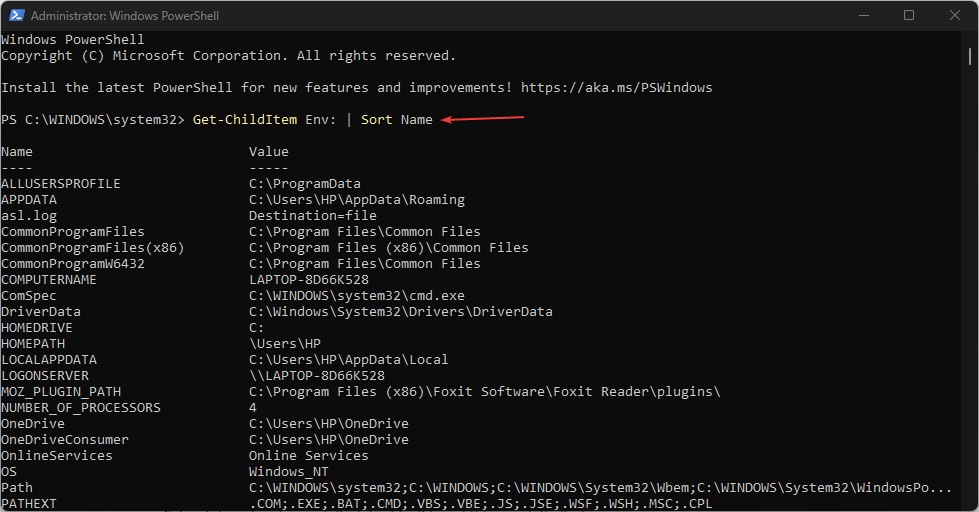
Η παραπάνω εντολή στο PowerShell θα εκτυπώσει όλες τις μεταβλητές περιβάλλοντος, ταξινομημένες κατά όνομα.
- Video.ui.exe: Τι είναι και πρέπει να το αφαιρέσετε;
- Πώς να καθαρίσετε το φάκελο AppData στα Windows 11
- Λίστα αποκλεισμού ευάλωτων προγραμμάτων οδήγησης της Microsoft: Ενεργοποίηση ή απενεργοποίηση;
3. Χρησιμοποιήστε την εντολή dir env
- Κάντε δεξί κλικ στο Αρχή κουμπί και επιλέξτε PowerShell (Διαχειριστής) από τη λίστα.
- Πληκτρολογήστε ή επικολλήστε την παρακάτω εντολή και πατήστε Εισαγω:
dir env: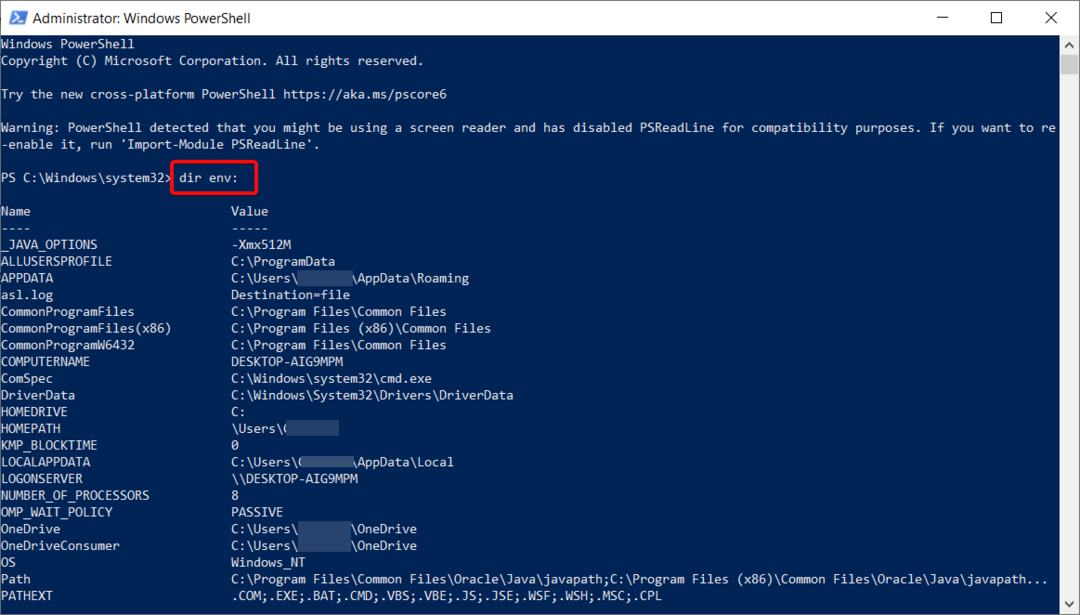
- Αυτή η εντολή θα εκτυπώσει τις μεταβλητές περιβάλλοντος με το όνομα περιβάλλοντος και τη διαδρομή τιμής της μεταβλητής περιβάλλοντος.
4. Εκτυπώστε όλες τις τιμές των μεταβλητών περιβάλλοντος σε ένα αρχείο
- Κάντε αριστερό κλικ στο Αρχή κουμπί, πληκτρολόγηση PowerShellκαι κάντε κλικ Εκτελέστε ως διαχειριστής.
- Κάντε κλικ Ναί στο Ελεγχος λογαριασμού χρήστη προτροπή.
- Αντιγράψτε και επικολλήστε την παρακάτω γραμμή και πατήστε Εισαγω:
gci env: | όνομα αντικειμένου ταξινόμησης| Εξαγωγή-Csv -Διαδρομή D:\env_variables.txt -NoTypeInformation - Στη συνέχεια χρησιμοποιήστε το Εξαγωγή-Csv γραμμή εντολών για την εκτύπωση όλων των μεταβλητών περιβάλλοντος στο αρχείο. Αντιγράψτε και επικολλήστε την ακόλουθη σύνταξη Export-Csv και πατήστε Εισαγω:
Export-Csv -InputObject[[-Μονοπάτι] ] [-LiteralPath ] [-Force] [-NoClobber] [-Κωδικοποίηση ] [-Προσθήκη] [[-Οριοθέτη] ] [-IncludeTypeInformation] [-NoTypeInformation] [-QuoteFields ] [-UseQuotes ] [-WhatIf] [-Επιβεβαίωση] [ ] 
Η παραπάνω εντολή στο PowerShell λαμβάνει όλες τις μεταβλητές περιβάλλοντος με το όνομα και τις τιμές τους ταξινομημένες κατά το πεδίο ονόματος. Στη συνέχεια, χρησιμοποιήστε το Export-CSV για να μετατρέψετε τα αντικείμενα σε μια σειρά από συμβολοσειρές διαχωρισμένης τιμής χαρακτήρων (CSV). Στη συνέχεια, εκτυπώνει όλες τις μεταβλητές περιβάλλοντος σε ένα αρχείο.
Μπορείτε επίσης να ελέγξετε τον οδηγό μας πώς να αντιγράψετε αρχεία σε απομακρυσμένους υπολογιστές με το PowerShell στα Windows 11.
Επιπλέον, έχουμε έναν λεπτομερή οδηγό για Το PowerShell δεν εμφανίζει την πλήρη έξοδο και μερικές διορθώσεις για να λειτουργήσει στα Windows 11.
Μη διστάσετε να μας ενημερώσετε ποια από τις παραπάνω μεθόδους λειτούργησε και για εσάς.
Έχετε ακόμα προβλήματα; Διορθώστε τα με αυτό το εργαλείο:
ΕΥΓΕΝΙΚΗ ΧΟΡΗΓΙΑ
Εάν οι παραπάνω συμβουλές δεν έχουν λύσει το πρόβλημά σας, ο υπολογιστής σας ενδέχεται να αντιμετωπίσει βαθύτερα προβλήματα με τα Windows. Συνιστούμε λήψη αυτού του εργαλείου επισκευής υπολογιστή (αξιολογήθηκε Εξαιρετικά στο TrustPilot.com) για να τους αντιμετωπίσετε εύκολα. Μετά την εγκατάσταση, απλώς κάντε κλικ στο Εναρξη σάρωσης κουμπί και μετά πατήστε το Φτιάξ'τα όλα.